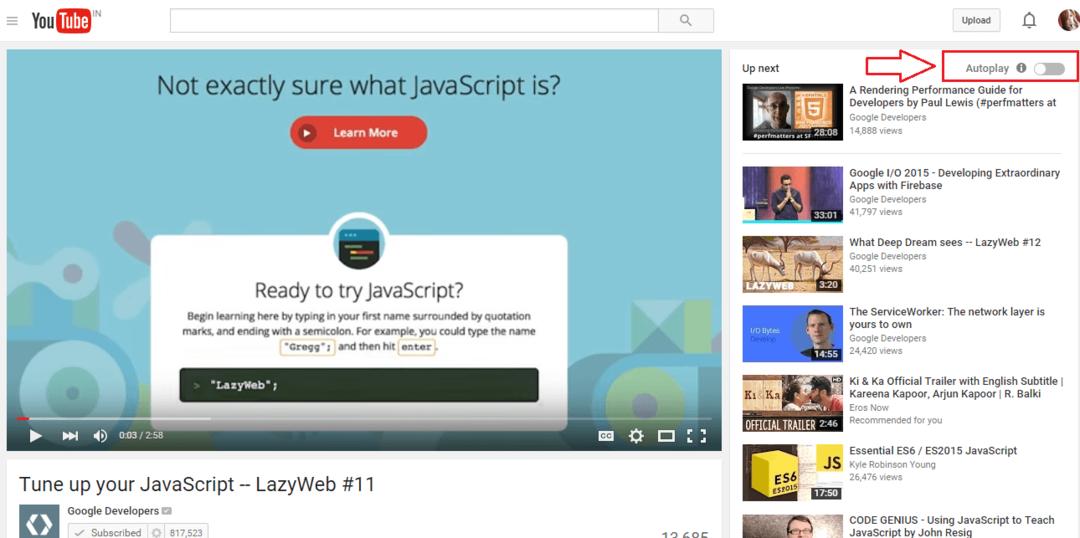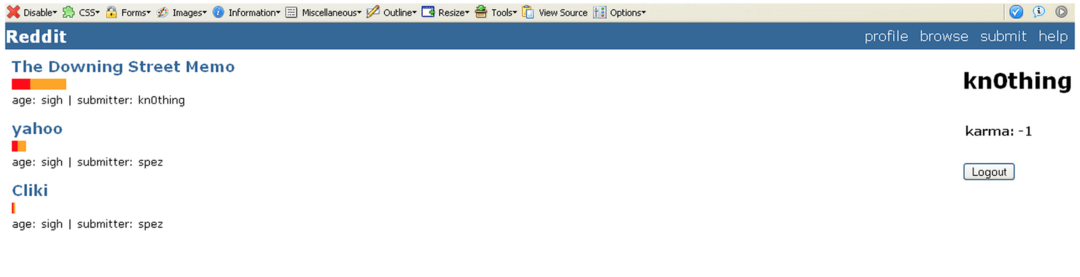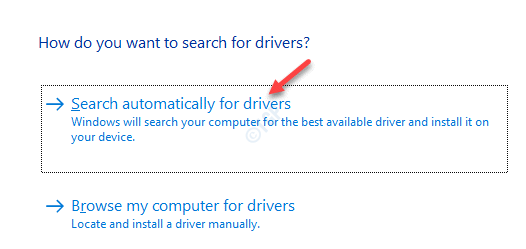Šī programmatūra saglabās jūsu draiveru darbību un darbību, tādējādi pasargājot jūs no izplatītākajām datoru kļūdām un aparatūras kļūmēm. Pārbaudiet visus draiverus, veicot trīs vienkāršas darbības:
- Lejupielādējiet DriverFix (pārbaudīts lejupielādes fails).
- Klikšķis Sāciet skenēšanu atrast visus problemātiskos draiverus.
- Klikšķis Atjaunināt draiverus lai iegūtu jaunas versijas un izvairītos no sistēmas darbības traucējumiem.
- DriverFix ir lejupielādējis 0 lasītāji šomēnes.
Mūsdienās ikvienam mājā ir viedtelevizors, un, ja viņu tendences nenosaka, ka tas būs pietiekami drīz.
Šīs ierīces padara revolucionāru mūsu darbību straumēt multivides saturut mūsu mājās.
Tomēr atšķirībā no vecmodīgas labas caurules, kuras darbībai nepieciešams tikai kabelis, Smart TV nav tik gudrs vairs nav interneta savienojuma.
Tas būtu gadījumā ar dažiem Sony viedajiem televizoriem, jo lietotāji sūdzas, ka viņiem ir problēmas ar savienojumu ar internetu.
Ja jums ir problēmas ar Sony Smart TV savienošanu ar internetu, izpildiet šo soli pa solim sniegto rokasgrāmatu, lai atrastu problēmas risinājumu.
Ko es varu darīt, ja mans Sony Smart TV nevar izveidot savienojumu ar internetu?
1. Gadījumā, ja izmantojat vadu savienojumu
- Izmantojot oriģināls Sony tālvadības pults, nospiedietMĀJASpogu
- Iet uz Iestatījumi
- AtlasietTīkls
- Iet uz Tīkla iestatīšana
Šeit jums vajadzētu pārbaudīt šādi uzSkatīt tīkla statusuekrāns:
- Jūsu fiziskais savienojums vajadzētu būt labi
- Tas nozīmē, ka no televizora uz maršrutētāju vai modemu tiek atrasts Ethernet kabelis.
-
Vietējā piekļuve vajadzētu būt labi
- Tas nozīmē, ka televizors redz maršrutētāju
-
Interneta pieslēgums vajadzētu būt labi
- Tas norāda, ka televizors izveido savienojumu ar Bravia Internet Video (BIV) serveri.
Ja kāds no iestatījumiem tiek parādīts kā Neizdevās, pārbaudiet, vai ir kāds no šiem:
- Pārbaudiet, vai Ethernet kabelis ir nostiprināts.
- Ja nepieciešams, nomainiet LAN portus vai kabeli vispār
- Pārbaudiet, vai kabelis patiešām dod signālu, pārbaudot to citā ierīcē (piemēram, personālajā datorā)
- Pārliecinieties, vai televizors iegūst IP adresi.
- Ja IP adrese mirgo vai sākas ar 169, tad IP adrese ir jāmaina un jāveic manuāla IP piešķiršana.
2. Gadījumā, ja izmantojat bezvadu savienojumu
- Nospiediet MĀJAS pogu uz tālvadības pults
- Iet uz Iestatījumi
- Iet uz Tīkls
- Atlasiet Tīkla iestatīšana
- Izvēlieties Iestatiet tīkla savienojumu vai Bezvadu iestatīšana
- Izvēlieties vajadzīgo savienojuma metodi
- Sekojiet ekrānā instrukcijas lai pabeigtu iestatīšanu
Ja nekas cits neizdodas, varat arī mēģināt atiestatīt tīkla aprīkojumu.
Tas ietver kabeļa modema un maršrutētāja atiestatīšanu, tos izslēdzot un atvienojot no kontaktligzdas uz 1 minūti.
Varat arī mēģināt izslēgt televizoru un 1 minūti atvienot no sienas.
Ja jums ir arī Sony Smart TV un jums ir problēmas ar tīkla savienojamību, lūdzu, informējiet mūs zemāk komentāru sadaļā.
SAISTĪTIE RAKSTI, KURUS JŪS PĀRBAUDĪT:
- Kā savienot Sony Smart TV ar internetu
- Sony Smart TV nedarbojas? Izmēģiniet šos vienkāršos risinājumus
- Jūsu Sony Smart TV nav signāla? Lūk, ko jūs varat darīt